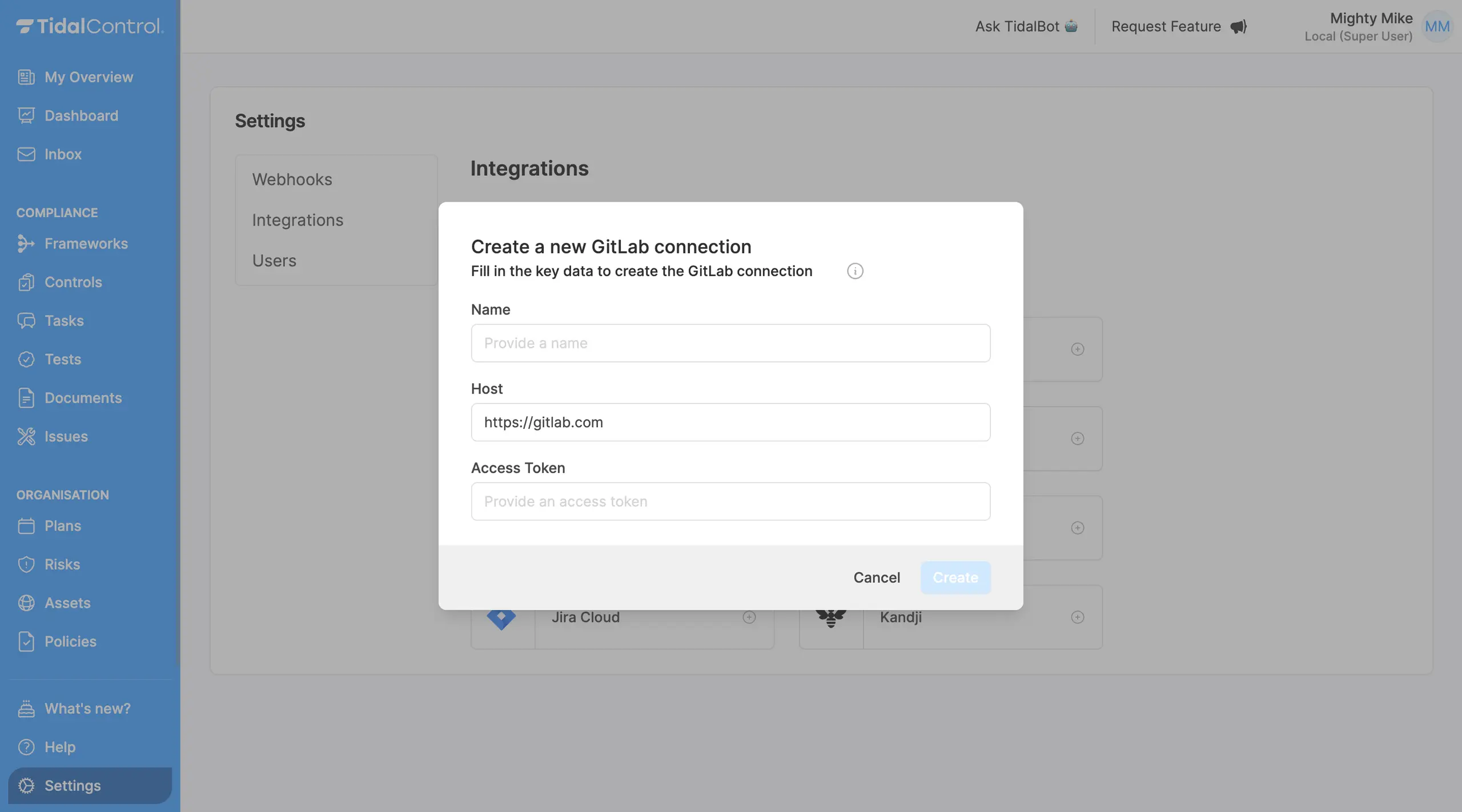Integraties
Tidal Control GitLab-integratie instellen
title: Tidal Control GitLab-integratie instellen sidebar_position: 1
De Tidal Control GitLab-integratie instellen
Deze handleiding leidt u door het instellen van de integratie tussen Tidal Control en GitLab. Deze integratie stelt onze Tests-functionaliteit in staat om automatisch bewijsmateriaal op te halen uit uw GitLab-omgeving.
Een GitLab-toegangstoken aanmaken
U kunt een persoonlijk, groeps- of projecttoegangstoken gebruiken om te integreren met Tidal Control. De onderstaande stappen leiden u door het aanmaken van een persoonlijk toegangstoken. Voor meer informatie over GitLab-toegangstokens verwijzen wij u naar de GitLab-documentatie.
Hoewel projecttoegangstokens worden ondersteund, raden wij aan om een persoonlijk of groepstoken te gebruiken, aangezien projecttoegangstokens mogelijk onvoldoende rechten hebben voor sommige tests.
-
Navigeer naar uw GitLab-omgeving en log in.
-
Klik op uw profielicoon in de linkerbovenhoek en selecteer
Edit profile. -
Klik in de zijbalk links op
Access Tokens. -
Klik onder
Personal Access TokensopAdd new token. -
Vul de volgende velden in:
- Name: Voer een naam in voor uw token (bijv.
Tidal Control). - Description: (Optioneel) Voer een beschrijving in voor uw token.
- Expiration date: (Optioneel) Stel een vervaldatum in voor uw token.
TipLaat voor het beste resultaat het vervaldatumveld leeg. Hierdoor blijft het token zo lang mogelijk geldig. Indien gewenst kunt u ook een specifieke vervaldatum instellen volgens het beveiligingsbeleid van uw organisatie.
WarningLet op: zodra uw toegangstoken verloopt, kan Tidal Control geen gegevens meer ophalen uit uw GitLab-omgeving. U moet dan een nieuw token aanmaken of het bestaande vernieuwen, en deze opnieuw instellen in Tidal Control om de integratie te herstellen.
- Bereik: Selecteer
read_api.
- Name: Voer een naam in voor uw token (bijv.
-
Klik op
Create personal access token.WarningU ziet het token slechts één keer, dus zorg ervoor dat u het kopieert en veilig bewaart. Als u het kwijtraakt, moet u een nieuwe aanmaken.
De GitLab-integratie configureren in Tidal Control
-
Navigeer naar de Tidal Portal en log in.
-
Ga naar
Settingsen vervolgens naarIntegrations.WarningHiervoor moet u SUPER_USER-rechten hebben binnen Tidal Control.
-
Klik op het plus-icoon naast "GitLab".
-
Verstrek de volgende informatie:
- Name: Voer een naam in voor uw GitLab-integratie (bijv.
GitLab-integratie). - Host: Voer de URL in van uw GitLab-instantie (bijv.
https://gitlab.com). - Access Token: Plak het toegangstoken dat u eerder heeft aangemaakt.
- Name: Voer een naam in voor uw GitLab-integratie (bijv.
-
Klik op
Createom de integratie-instellingen op te slaan.